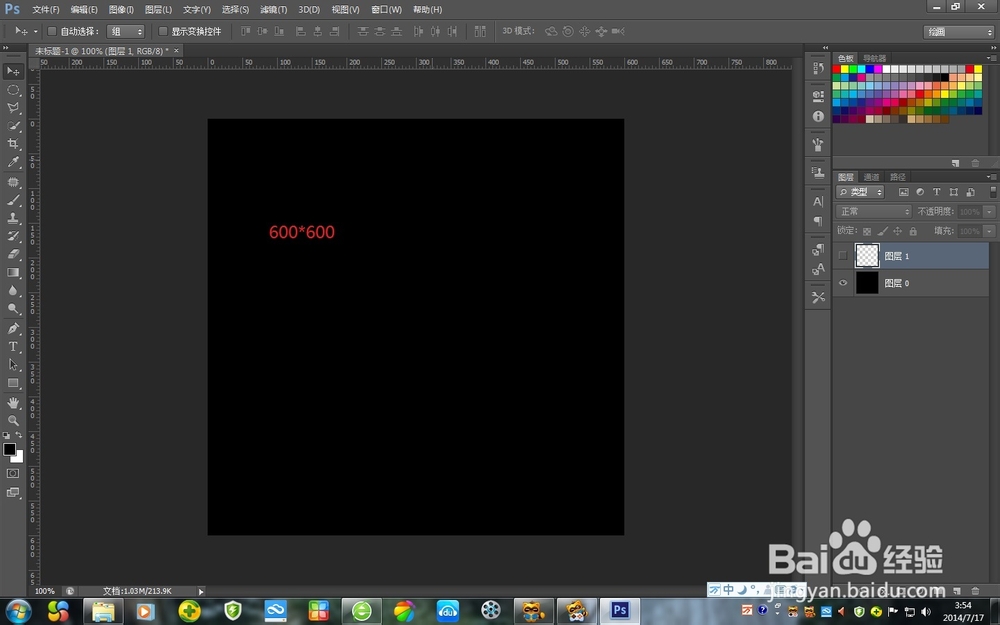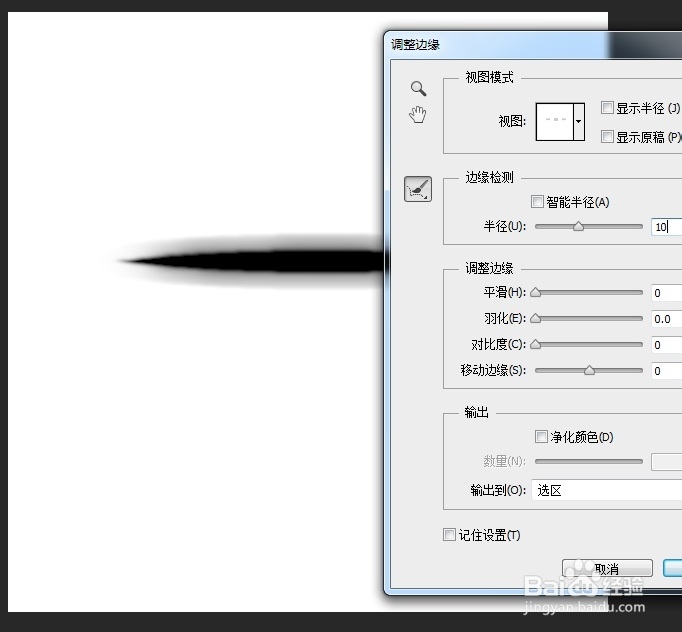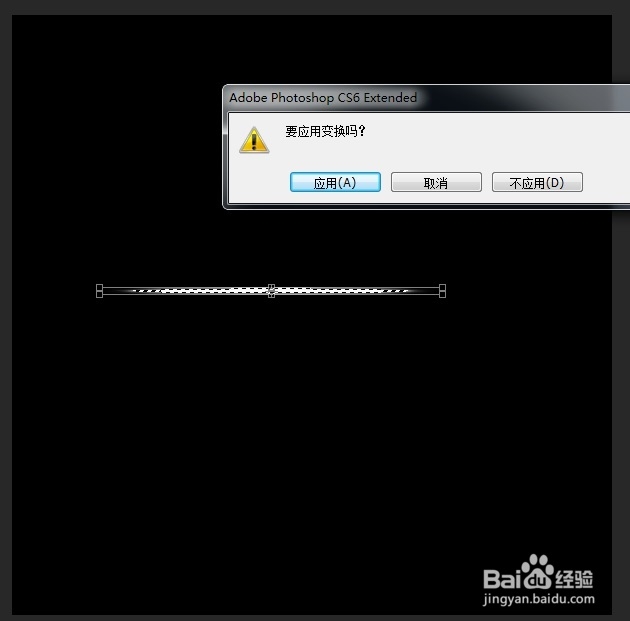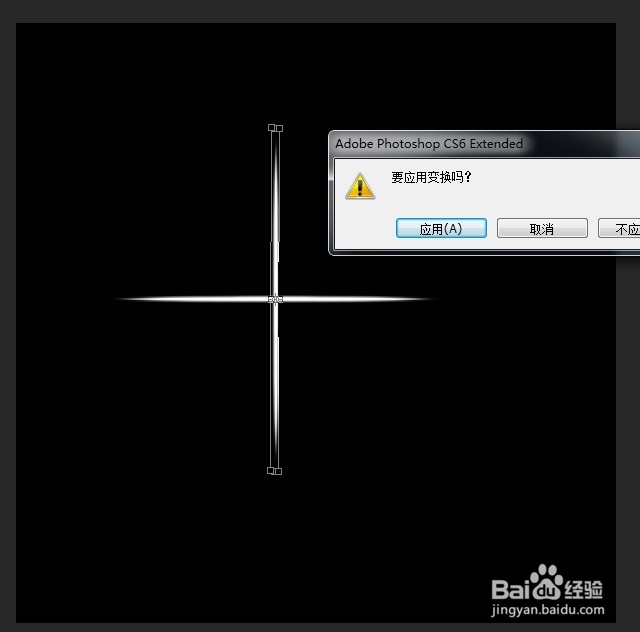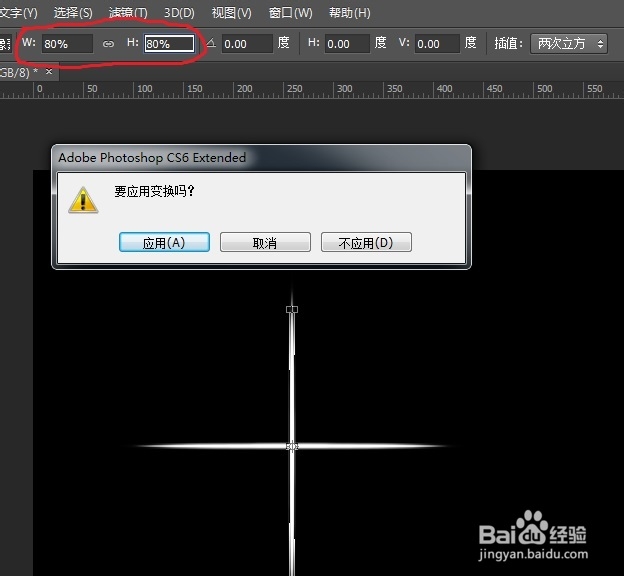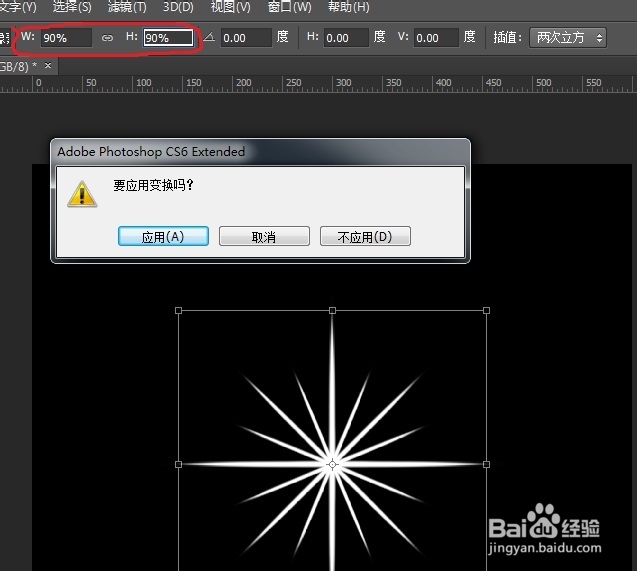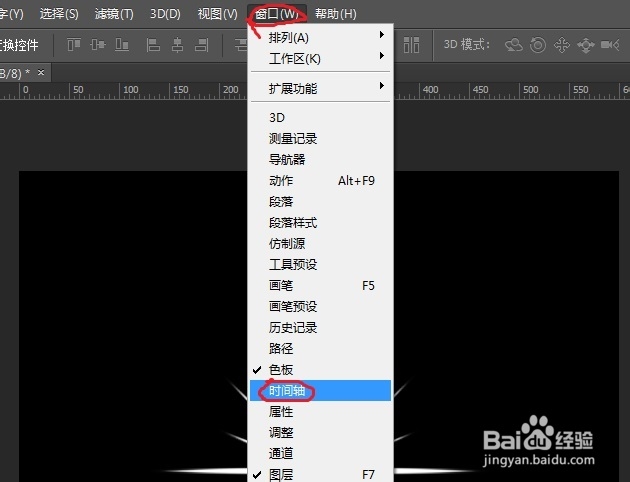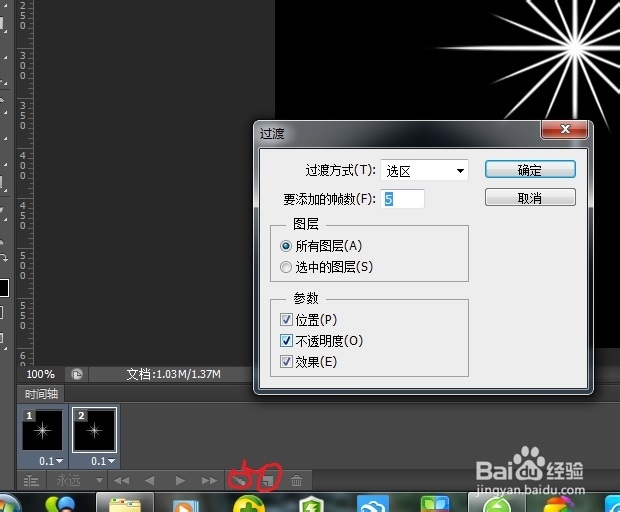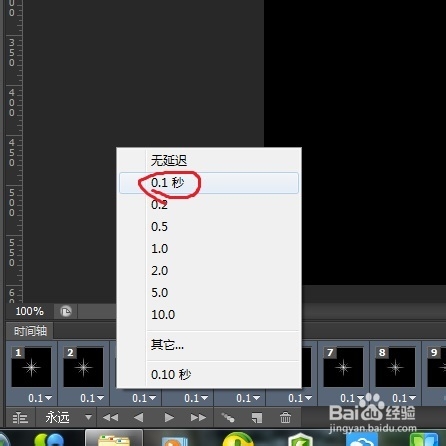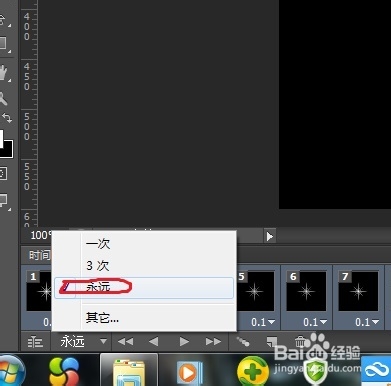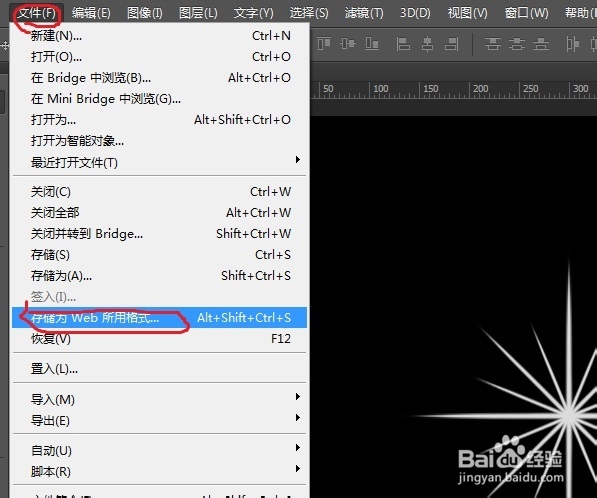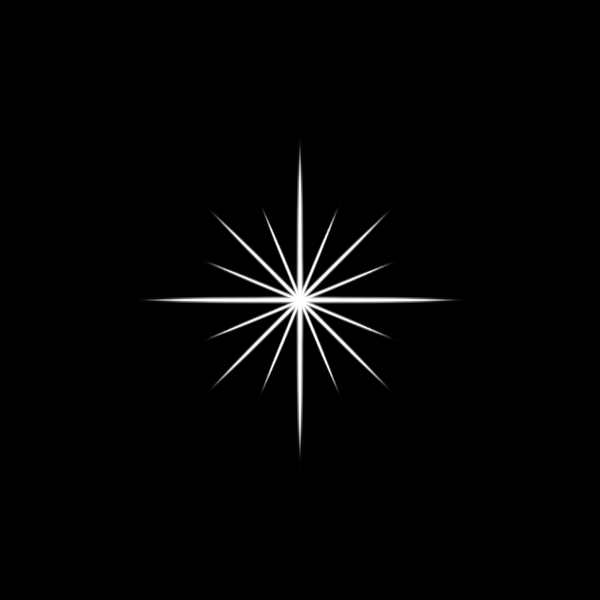怎样用PS制作闪动的星星的动图
1、 新建一个600*600的图象文档,一般要制作动态图片的话图像都不要太大。
2、 用椭圆形选框工具做一个长条形的选区,然后点击上方的“调整边缘”将边缘羽化一下,在羽化的时候会有预览效果。
3、 羽化之后填充为白色,然后通过自由变换调整到合适大小。
4、 复制一个,通过自由变换旋转90度。
5、 再复制一个,通过自由变换把大小调整为原来的80%
6、 然后再通过自由变换旋转45度,再复制,旋转90度。然后再复制,通过自由变换把大小调整到80%,再旋转22.5度;再复制,旋转45度,这个部分重复三次即可做成图中的效果。
7、 全选全部图层,用上面的对齐按钮把所有图层居中。
8、 把白色形状图层全部合并,再把白色星星图层复制,把大小通过自由变湍恬擒舍换调整为原来的90%,这个步骤进行个三到四次即可。
9、 点击“窗口”-“时间轴”调出帧编辑器。
10、 在第一帧里只保留第一个星星图层,新建的第二帧里把原来的图层点掉,点亮它上面的那一个白色星星图层。最后把这两个帧之间过渡4个帧。
11、 然后新建新的帧,在新的帧里点亮新的白色星星图层,直到最后一个白薄本窭煌色星星图层被点亮为止,然后把所有每两个帧之间都过渡5个帧。 做好帧之后把播放延迟时间设定为0.1秒。
12、 设定播放循环模式为“永远”。
13、 最后是保存,点击“文件”-“存储为WEB所用格式”即可。
14、 这个是我自己做出来的效果图。
声明:本网站引用、摘录或转载内容仅供网站访问者交流或参考,不代表本站立场,如存在版权或非法内容,请联系站长删除,联系邮箱:site.kefu@qq.com。
阅读量:32
阅读量:59
阅读量:49
阅读量:89
阅读量:96